苹果电脑以其优雅的设计和卓越的显示效果受到广泛欢迎,而在其笔记本产品线中,a1707型号(如MacBookPro15英寸,2016年及以后的版本)配备...
2025-04-03 4 笔记本
随着科技的发展,游戏笔记本电脑已经成为众多玩家的首选,华硕魔霸系列更是以其出色的性能和设计赢得了市场的认可。然而,在系统重装或新购机时,正确安装驱动程序对于发挥电脑的最佳性能至关重要。本篇文章将为华硕魔霸笔记本的用户详细指导下载和安装华硕官方驱动的方法,确保您能够顺利地让笔记本运行在最佳状态。
在开始下载和安装驱动之前,需要用户了解的是,正确的驱动程序能使硬件设备运行得更加高效和稳定,而华硕魔霸系列笔记本自带的系统可能不包含所有最新的驱动更新。了解如何从华硕官方网站获取相应的驱动更新,对于维持或提升系统性能、保证设备兼容性都是必不可少的步骤。

您需要登录华硕官方网站。在浏览器地址栏输入[https://www.asus.com.cn](https://www.asus.com.cn)并回车,即可进入华硕中国官网。请确保您访问的是官方网站,以获取真实、官方认证的驱动程序。

进入华硕官方网站后,找到页面顶部的“服务与支持”或者“技术支持”链接并点击,进入产品支持页面。这里,您需要根据自己的魔霸笔记本型号选择对应的产品类别。如果不确定型号,可以查看笔记本背面的型号标签。
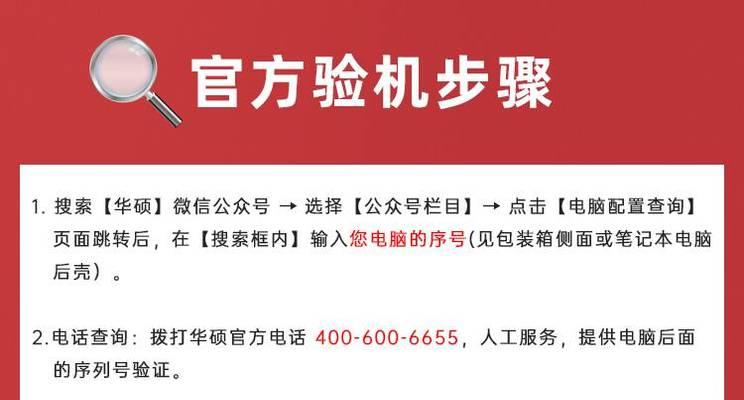
在“技术支持”页面中,华硕为您提供了一个自动检测笔记本型号的功能。点击“驱动程序”标签页,然后根据提示,允许页面加载并运行自动检测工具。这个工具可以帮助您快速识别笔记本的型号及其配置情况。
如果自动检测没有成功,或者您更愿意手动选择,可以使用“产品查找器”。在“搜索”栏中输入笔记本的型号或者根据笔记本上的型号标签找到具体选项并选择。之后页面会自动为您的笔记本筛选出相关的驱动程序列表。
在获得针对性的驱动列表后,您需根据笔记本的硬件配置下载相应的驱动程序。请务必区分操作系统版本(Windows10或Windows11等),以及32位或64位。下载时,通常会提供一个驱动程序压缩包,或者一个安装文件(.exe文件),根据提示完成下载。
下载完成后,找到下载文件夹,找到下载的驱动安装程序,双击运行。
1.若为压缩包,请解压到一个您容易找到的位置。
2.若为安装程序,请直接双击进行安装。
3.根据向导提示,跟随界面一步步操作,大部分情况选择默认选项即可。
4.安装过程中,可能会提示重新启动电脑,按提示操作即可。
安装完成后,用户可以通过设备管理器来验证驱动是否已正确安装。在开始菜单搜索栏输入“设备管理器”并打开它,检查各硬件设备的图标前是否有黄色感叹号。如果没有,恭喜您,驱动安装成功。
在下载或安装驱动的过程中,若遇到问题,比如下载迟迟不开始、安装过程中出现错误等,您可以通过华硕客服联系方式(官网有提供)寻求帮助。确保您的网络连接稳定,以避免因网络问题导致的下载中断。
通过以上步骤,您应该能够顺利完成华硕魔霸笔记本的驱动下载和安装工作。当然,为了保证良好的用户体验,每隔一段时间检查和更新驱动程序也是必要的,以保证系统的最佳性能和稳定性。
维护好电脑的驱动程序,是保证游戏体验和日常使用流畅的重要一环。希望本指南能帮助您解决魔霸笔记本驱动下载的问题,提升您的使用满意度。
标签: 笔记本
版权声明:本文内容由互联网用户自发贡献,该文观点仅代表作者本人。本站仅提供信息存储空间服务,不拥有所有权,不承担相关法律责任。如发现本站有涉嫌抄袭侵权/违法违规的内容, 请发送邮件至 3561739510@qq.com 举报,一经查实,本站将立刻删除。
相关文章

苹果电脑以其优雅的设计和卓越的显示效果受到广泛欢迎,而在其笔记本产品线中,a1707型号(如MacBookPro15英寸,2016年及以后的版本)配备...
2025-04-03 4 笔记本

笔记本电脑内存占用过多,常常会导致系统运行缓慢,甚至出现卡顿、死机等现象。如果你的笔记本内存占用已经达到15GB,而你正为此犯愁,本文将介绍一系列有效...
2025-04-03 2 笔记本

在当前快速发展的时代,笔记本电脑已经成为了我们工作和生活中不可或缺的一部分。小米笔记本,作为市场上的热门产品,也逐渐成为了许多用户的首选。然而,在使用...
2025-04-03 2 笔记本

随着科技的迅猛发展,笔记本电脑在性能和功能上都有了显著提升。华硕作为知名的电脑品牌,其推出的控光软件也受到广大用户的关注。在了解华硕控光软件笔记本的具...
2025-04-03 3 笔记本

在选择和购买机械笔记本之前,清楚地了解其配置是至关重要的。理解笔记本的配置可以帮助你判断这款机型是否满足你的需求,同时也便于对比不同产品之间的性能差异...
2025-04-03 4 笔记本

在笔记本市场中,华硕作为一家知名的电脑制造商,凭借其锐炬系列在用户中赢得了不错的口碑。本文将深入探讨华硕锐炬笔记本的性能表现,帮助您了解其在众多笔记本...
2025-04-03 1 笔记本